文章目录
- 1. 查看jupyter当前环境和默认环境的路径和python版本
- 2.安装包到正确的环境
如果你在 Jupyter Notebook 中使用 pip 安装包,它默认会将包安装到 Jupyter Notebook 所在的Python 环境。这可能会导致安装的包与你期望的环境不匹配。
1. 查看jupyter当前环境和默认环境的路径和python版本
查看当前jupyter中环境位置,和python版本。
import sys
print( sys.executable)
print(sys.version)
查看jupyter默认所在python位置和版本。
! python --version
! which python
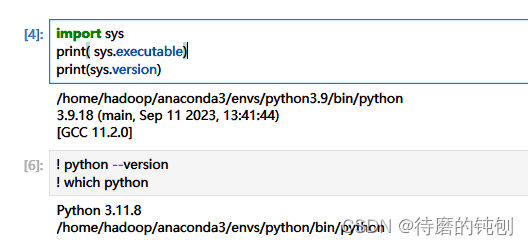
2.安装包到正确的环境
为了确保包被安装到正确的环境中,你可以使用以下方法之一:
-
使用特定环境的内核: 在 Jupyter Notebook 中选择特定的内核,确保它与你期望的 Python 环境匹配。你可以在 Jupyter Notebook 中创建一个新的内核,指向你所需的 Python 环境,并在该环境中安装所需的包。
-
在命令行中安装包: 在你希望安装包的 Python 环境中,通过命令行或终端使用
pip来安装包。这样可以确保包被正确安装到指定的环境中。 -
使用
sys.executable指定 Python 解释器: 在 Jupyter Notebook 中使用!来执行命令时,可以使用sys.executable来指定当前正在运行的 Python 解释器。例如:!{sys.executable} -m pip install package_name
这样可以确保安装的包与当前正在运行的 Python 环境匹配。








![【洛谷 P8661】[蓝桥杯 2018 省 B] 日志统计 题解(滑动窗口+优先队列+双端队列+集合)](http://pic.xiahunao.cn/【洛谷 P8661】[蓝桥杯 2018 省 B] 日志统计 题解(滑动窗口+优先队列+双端队列+集合))






numpy对象和random模块)


)
